Les 10 meilleures extensions GNOME de 2021
GNOME est l'un des ordinateurs de bureau les plus efficaces du marché. Et contrairement à une grande partie de la concurrence grand public, il est assez personnalisable. Comment? Prolongations. Les développeurs de GNOME ont créé une méthode incroyablement simple pour ajouter différentes fonctionnalités au bureau. Bon nombre de ces fonctionnalités aident à personnaliser l'apparence et la convivialité de GNOME, tandis que d'autres contribuent grandement à aider l'utilisateur à être plus productif. Jetons un coup d'œil aux 10 meilleures extensions GNOME pour 2021.

01
de 10

Ce que nous aimons
Facilité d'utilisation.
Rend le lancement des applications encore plus rapide.
Interface familière.
Beaucoup de personnalisations.
Ce que nous n'aimons pas
Il n'y a rien à ne pas aimer à propos de Dash to Dock.
L'extension Dash to Dock est l'une des premières installations d'utilisateurs de GNOME. Cela crée un dock pratique à partir de la barre des favoris de GNOME Dash. Cela signifie que tous les lanceurs d'applications préférés que vous avez ajoutés au tableau de bord sont encore plus facilement accessibles. Au lieu de devoir d'abord ouvrir le Dash, ces lanceurs sont toujours prêts. Pour tout utilisateur qui préfère la métaphore standard du bureau, cette extension est un incontournable.
02
de 10

Ce que nous aimons
Le menu est immédiatement familier à tout niveau d'utilisateur.
Les favoris peuvent être lancés.
Ce que nous n'aimons pas
Aucune personnalisation.
Si vous préférez un "Menu Démarrer" plus standard sur votre bureau (par opposition à la vue d'ensemble de GNOME), vous aurez besoin de l'extension du menu Applications. Cette extension offre un menu de démarrage catégorisé très efficace pour les bureaux GNOME. Il comprend également les favoris de GNOME Dash, de sorte que vous pouvez non seulement naviguer dans un menu de catégories, mais vous pouvez également lancer vos favoris en un seul clic.
03
de 10

Ce que nous aimons
Simple à utiliser.
Comprend des sous-entrées.
Ce que nous n'aimons pas
Aucune option de configuration.
Si vous êtes quelqu'un qui a besoin d'avoir un accès rapide à un liste de choses à faire, cette extension sera votre alliée. Il n'a rien comme cloches et sifflets, car il s'agit simplement d'une liste de tâches très basique qui fonctionne comme un menu déroulant à partir du panneau supérieur, où vous pouvez ajouter des entrées à faire et même des sous-entrées. La fonction de sous-entrée est très pratique lorsque vous devez collecter des éléments tels que des listes de courses.
04
de 10

Ce que nous aimons
La commodité d'un accès rapide au terminal.
Beaucoup d'options de configuration.
Ce que nous n'aimons pas
Il n'y a rien à ne pas aimer dans cette extension.
Si vous utilisez un terminal dans Linux, vous pouvez envisager d'ajouter l'extension Drop Down Terminal. Avec cette extension, il vous suffit d'appuyer sur le raccourci clavier par défaut (la touche ~ de votre clavier) et une fenêtre de terminal se déroulera du haut de l'écran. Utilisez le terminal selon vos besoins, puis appuyez à nouveau sur la touche de raccourci pour masquer le terminal déroulant.
05
de 10

Ce que nous aimons
Aperçu exceptionnel des informations météorologiques.
Possibilité d'ajouter plus d'un emplacement.
Affiche toujours la température actuelle.
Beaucoup d'options de configuration.
Ce que nous n'aimons pas
Pas grand-chose en termes de configurations d'apparence.
Qui n'aime pas (ou n'a pas besoin) d'avoir un accès rapide à informations météo? Vous ne trouverez pas de meilleure extension GNOME qu'OpenWeather. Cette extension propose une liste déroulante à partir du centre de la barre supérieure de GNOME, qui affiche de nombreuses informations sur la météo du jour, ainsi que les prévisions pour le lendemain. Vous pouvez ajouter plusieurs emplacements et configurer un certain nombre d'options.
06
de 10

Ce que nous aimons
Beaucoup d'options de configuration.
Configurez la taille de l'historique pour conserver plus que les 15 entrées par défaut.
Accès rapide à plusieurs entrées copiées.
Ce que nous n'aimons pas
Aucun moyen de configurer la transparence ou d'autres options de thème.
Pour ceux qui ont besoin d'accéder à de nombreux presse-papiers entrées (vous n'avez donc pas toujours à revenir en arrière et à recopier des éléments), Clipboard Indicator est une extension pratique à installer. Avec cette extension installée, lorsque vous copiez un morceau de texte, il sera ajouté à une liste déroulante, où vous pourrez le sélectionner à copier. Une fois sélectionnée, l'entrée est copiée et prête à être collée. Vous pouvez supprimer manuellement une entrée et même marquer une entrée pour la garder en haut de votre liste.
07
de 10

Ce que nous aimons
Bonbon pour les yeux.
Facile à utiliser.
Ce que nous n'aimons pas
Il n'y a rien à ne pas aimer ici.
Si vous aimez un peu de bonbon pour les yeux à l'ancienne, vous adorerez avoir un moyen Coverflow pour traverser les fenêtres ouvertes. Une fois installé, appuyez sur le Alt+Tab combinaison de touches pour parcourir vos fenêtres ouvertes. Une fois que vous avez trouvé la fenêtre avec laquelle vous souhaitez travailler, relâchez les touches et vous êtes prêt à partir.
08
de 10

Ce que nous aimons
Facilite le travail avec les espaces de travail virtuels.
Beaucoup d'options de configuration.
Cachette intelligente.
Ce que nous n'aimons pas
Uniquement utile à ceux qui préfèrent les espaces de travail virtuels.
Si vous aimez utiliser les espaces de travail de bureau Linux, vous adorerez cette extension. Avec Workspaces to Dock, vous obtenez un dock sur le bord droit de votre bureau qui offre un accès rapide à tous vos espaces de travail virtuels. Naturellement, cette extension n'intéressera que les utilisateurs qui ont tendance à utiliser des espaces de travail virtuels.
09
de 10

Ce que nous aimons
Contrôle rapide de la lecture multimédia.
Beaucoup d'options de configuration.
Possibilité de positionner le contrôle déroulant sur la barre supérieure de GNOME.
Ajoutez d'autres widgets de contrôle (curseur de volume, listes de lecture, listes de pistes, etc.).
Ce que nous n'aimons pas
Impossible de changer l'apparence.
Pour ceux qui passent beaucoup de temps à écouter de la musique depuis leur ordinateur de bureau, vous apprécierez cette extension pratique. L'indicateur de lecteur multimédia vous offre un menu déroulant qui montre ce qui est en cours de lecture et vous permet de contrôler la lecture du fichier. Cette extension fonctionne de manière transparente avec le lecteur multimédia GNOME par défaut, ainsi qu'avec les lecteurs multimédia compatibles MPRIS Version 2.
10
de 10
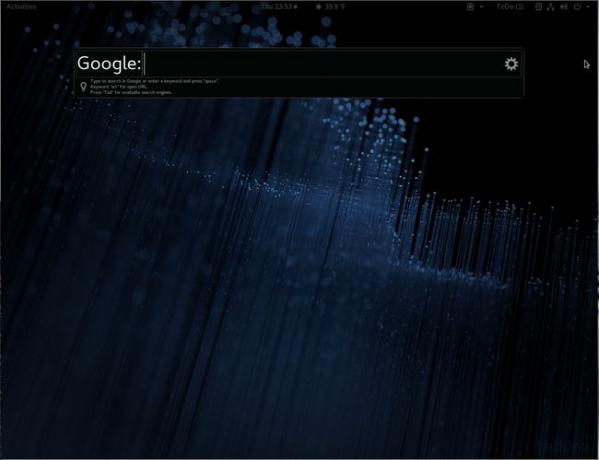
Ce que nous aimons
Accès rapide aux résultats de recherche Google.
Fonctionne avec votre navigateur Web par défaut.
Beaucoup d'options de configuration.
Possibilité de changer de moteur de recherche.
Ce que nous n'aimons pas
Aucun moyen de le faire rechercher des fichiers locaux.
Si vous passez beaucoup de temps à effectuer des recherches sur le Web, cette extension est faite pour vous. Une fois installé, il ne vous reste plus qu'à appuyer sur le bouton Ctrl+barre d'espace combinaison de touches pour faire apparaître une barre de recherche Web. Tapez votre chaîne de recherche et appuyez sur Entrée pour ouvrir votre navigateur par défaut aux résultats de la recherche. Cette extension vous évitera l'étape de la première ouverture de votre navigateur, afin d'effectuer une recherche rapide sur le Web.
